4 простих способи захистити свою поштову скриньку на Gmail
Поштою Gmail користуються близько 1,5 мільярда людей. І більшість навіть не знає, які лазівки є в поштовій скриньці — деякі допомагають дізнатися про тебе більше інформації, інші допомагають її приховати. Сьогоднішня стаття від stls.store допоможе захистити поштову скриньку від небажаного витоку даних. Розповідаємо 4 простих способи убезпечити свій Gmail.

Конфіденційний режим
Коли ти відправляєш лист, у одержувача з'являється ряд можливостей: він може скопіювати його, переслати іншому одержувачу, роздрукувати і т.д. З новим приватним режимом ці можливості обмежуються. Одержувач тільки прочитає електронного листа і не зможе:
- скопіювати,
- переслати,
- роздрукувати.
Але варто пам'ятати, що нічого не заважає зробити скрін листа, і це промах розробників. У Viber, наприклад, в таємному чаті зробили так, що скріншот недоступний, а в Gmail такого немає. І навіть якщо б була заборона на скрін, завжди можна сфотографувати екран, а від цього вже ніщо не захистить.
Ще в конфіденційному режимі при відправці ти зможеш встановити «термін життя» повідомлення, після закінчення якого воно автоматично віддалиться. Вмикається конфіденційний режим натисканням на замочок з годинником внизу вікна нового листа.

Скасування відправки
Напевно, багато хто випадково відправляв лист не тій людині. І за правилами Gmail, коли лист «полетів», нічого вже не можна змінити. Наступна функція присвячена тим, хто, маючи намір відправити лист Олені, випадково потрапляв на букву поряд — Л, і відправляв його Ларисі. У нас теж таке бувало. В налаштуваннях пошти можна встановити затримку відправлення листа на 20 або 30 секунд — цей час дозволить перечитати написане і побачити, що ти випадково помилився одержувачем. Протягом 20-30 секунд ти зможеш скасувати відправку листа і змінити текст або одержувача. Для активації функції зайди в «Налаштування», розділ «Загальні» і вибери оптимальний період часу.
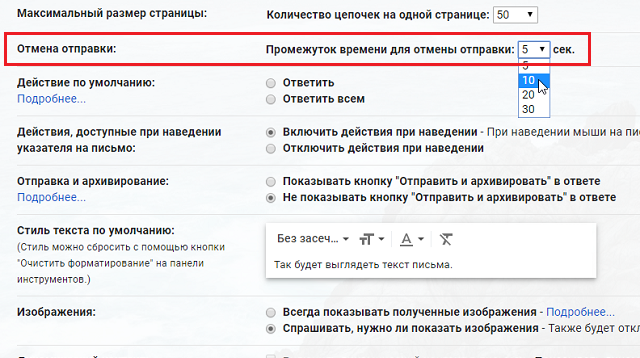
Заборона на показ картинок
Через вбудовувані в листи зображення, які можуть бути навіть невидимі, можна легко відстежити деякі дані. При відкритті листа ці зображення для завантаження звертаються до сервера, завдяки чому відправник може дізнатися, прочитано повідомлення чи ні, з якого гаджета відкрито (комп'ютер, смартфон, навіть модель і т.д), через який браузер і чи пересилав ти повідомлення комусь еще. І щоб подібне не сталося, в Gmail є функція для приховування цих лазівок. Для цього потрібно зайти в:
- «Налаштування».
- «Загальні».
- І відзначити галочкою «Запитувати, чи потрібно показувати зображення».
Після відкриття кожного листа Gmail буде запитувати дозвіл показувати зображення.
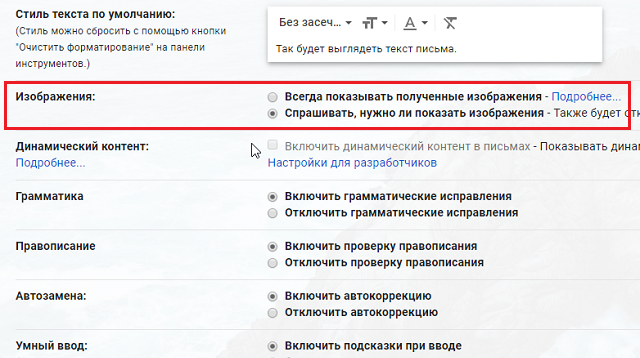
Автоматичне видалення даних з кеша
Навіть коли інтернет вимкнений, в Gmail доступний кеш, де зберігається вся важлива інформація про надсилання та отримання. І якщо твоєму співмешканцю чи знайомому з роботи захотілося накопати на тебе компромат, то він це зробить за дві секунди навіть з вимкненим інтернетом. Як цього уникнути? Зайди в налаштування пошти, знайди підменю «Офлайн» і постав галочку напроти пункту «Видалити дані офлайн-пошти з комп'ютера». Ну і, звичайно, не забувай закривати всі вікна по завершенню роботи з Gmail.

Ось тепер твій ящик в цілковитій безпеці. Ми за тебе спокійні 😉
ЧИТАЙ ТАКОЖ: Як правильно продати стару техніку?
Автор: Ксенія Семак, копірайтер Stylus.ua